- Autor Jason Gerald [email protected].
- Public 2024-01-15 08:13.
- Última modificación 2025-01-23 12:15.
Este wikiHow te enseñará cómo eliminar una cuenta de Telegram en un teléfono o tableta Android.
Paso
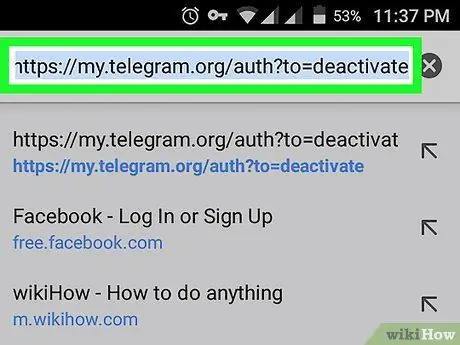
Paso 1. Visite https://my.telegram.org/auth?to=deactivate a través del navegador web de su dispositivo
La mayoría de los dispositivos Android vienen con Chrome (marcado por el ícono de círculo azul, rojo, amarillo y verde que generalmente se encuentra en la pantalla de inicio). Si Chrome aún no está disponible, abra la aplicación que usa normalmente para navegar por la web.
No puede eliminar una cuenta a través de la aplicación Telegram
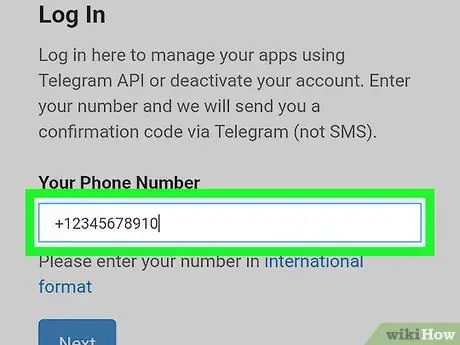
Paso 2. Escriba el número de teléfono internacional
Debe ingresar el código del país (por ejemplo, +62 para Indonesia) antes del número de teléfono.
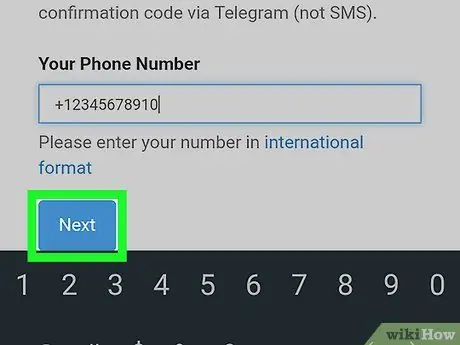
Paso 3. Toque Siguiente
Telegram enviará un mensaje corto con el código de autenticación.
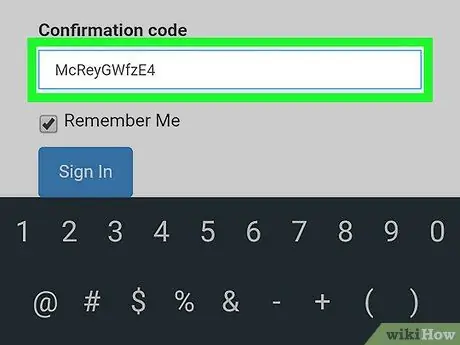
Paso 4. Escriba el código obtenido del mensaje corto
Ingrese o pegue el código en el campo etiquetado como "Código de confirmación".
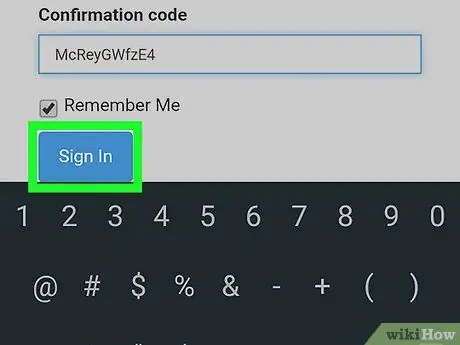
Paso 5. Toque Iniciar sesión
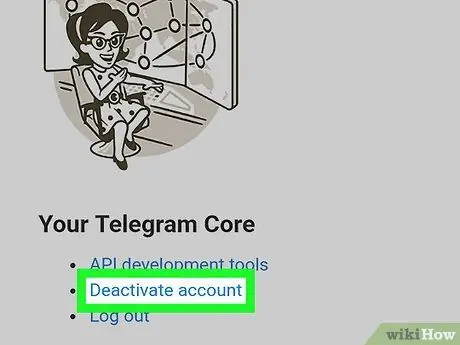
Paso 6. Seleccione Desactivar cuenta
Se mostrará una página de confirmación.
La eliminación permanente de una cuenta también eliminará los mensajes y contactos de la cuenta
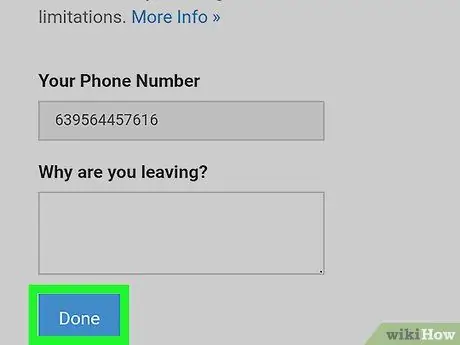
Paso 7. Toque Listo
También puede ingresar el motivo de la eliminación de su cuenta en la sección “¿Por qué se va? si tu quieres.
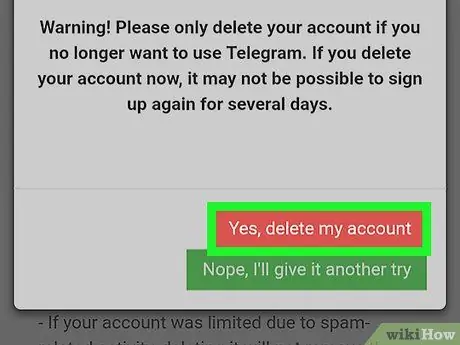
Paso 8. Toque Sí, eliminar mi cuenta
Su cuenta de Telegram ahora se ha eliminado con éxito.






